电脑桌面图标如何更改 电脑更改桌面图标三种方法
一般电脑桌面图标样式默认设置好的,有部分用户想根据自己的喜好来更改电脑桌面图标,让整体看起来与众不同。但是电脑桌面图标如何更改,初学者用户不太懂,其实桌面图标更改方式很多种,小编整理介绍三种更改电脑图标的方法,想学习的往下看。
方法一:
1、 打开桌面,桌面上摆放了放多程序的快捷方式,如果你想要更改快捷方式图标,比如说电脑桌面的硬盘刻录软件,想把它的图标给更换成自己喜欢的样子
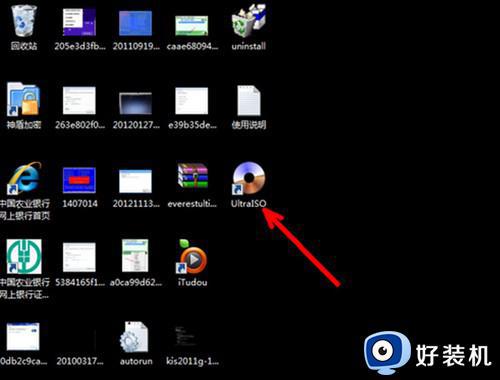
2、 你需要右键点击硬盘刻录软件图标,然后找到属性选项,如图所示
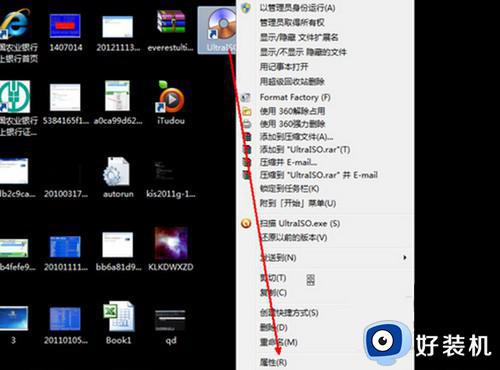
3、 在此快捷方式图标属性页中,找到并点击更改图标的选项,如图所示

4、 更改图标的页面中,显示了此快捷方式图标的样式,更改的话,需要你提前有了一个准备好的ico格式的文件。我们点击浏览按钮,找到需要更改的图标样式文件
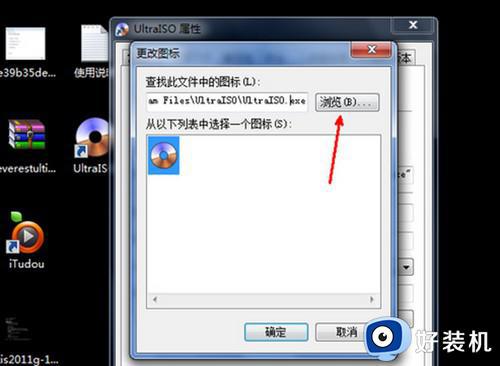
5、 随后,在电脑资源管理器中找到这个ico格式的图标文件,如图所示,点击之后选择打开按钮加载到属性页中
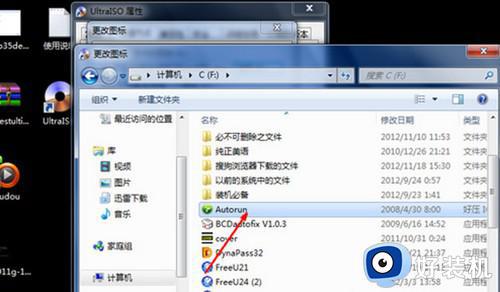
6、 进入更改图标页之后,此选择的图标出现在下面的空白列表中,点击该图标,选定之后,点击确定退出选择图标的页面
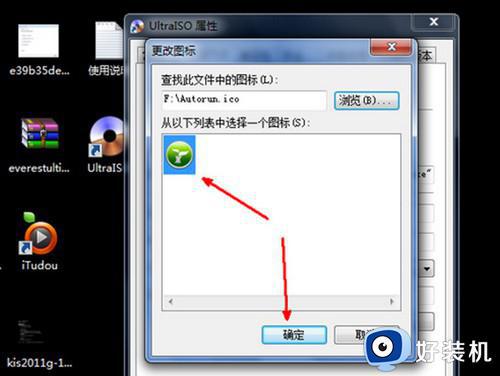
7、 然后,回到硬盘刻录软件快捷方式图标的属性页,点击确定关闭这个属性页面
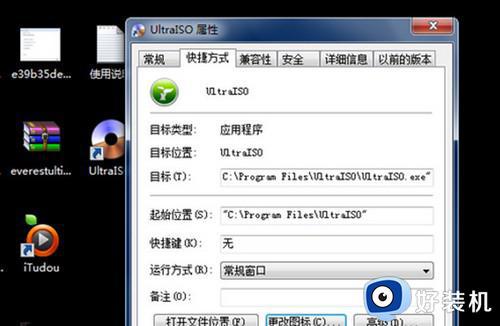
8、 最后,你就会发现光盘样式的图标,已经变成了你刚才所选择的图标了。用这种方法,你可以更改电脑桌面图标,前提是你要提前下载一些你喜欢的ico格式的图标文件。
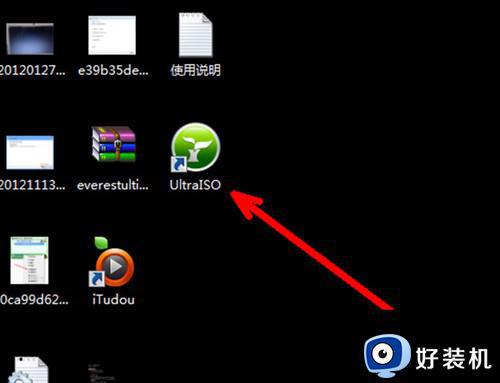
方法二:
1、 在电脑桌面空白处单击右键,在弹出的列表中选择最后一个“个性化”。
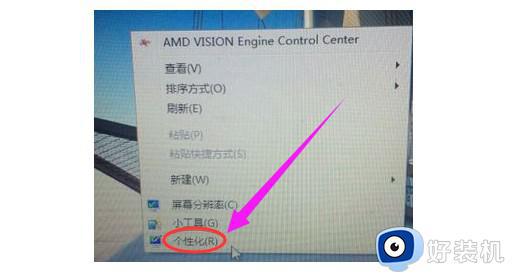
2、 进入个性化面板后,在个性化面板的左上方中选择“更改桌面图标”,并且单击它。
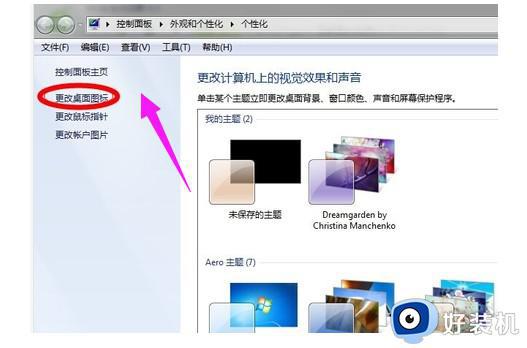
3、 弹出桌面图标对话框后,可以设置桌面图标,一般默认的桌面图标只有计算机和回收站两个。
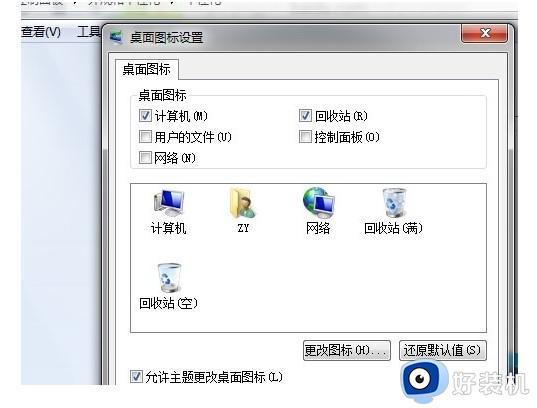
4、 选择需要添加的桌面图标,将自己常用的或者喜欢的勾上,就可以让它出现在你的电脑桌面。
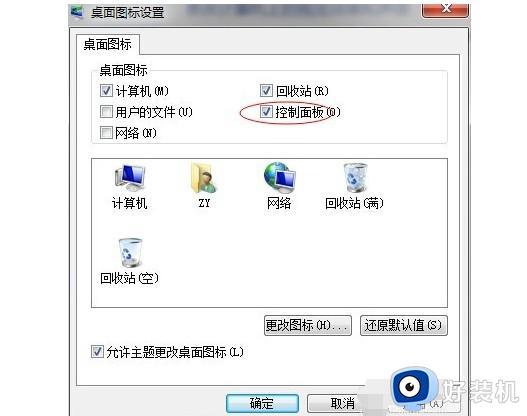
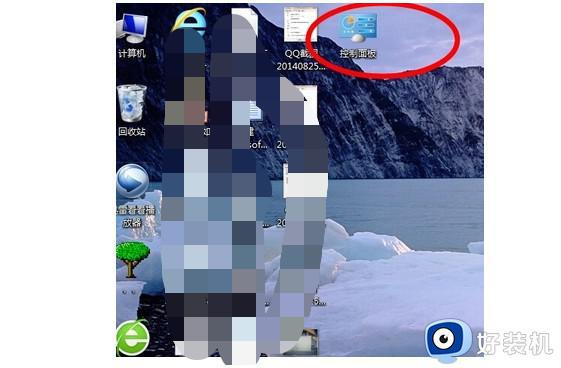
5、 另外,你还可以更改桌面图标的外观,以计算机为例,单击选中计算机图标。
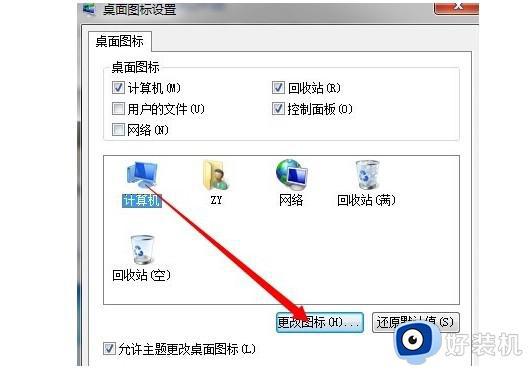
6、 这时下面的“更改图标”按钮亮了,可以单击它进去。
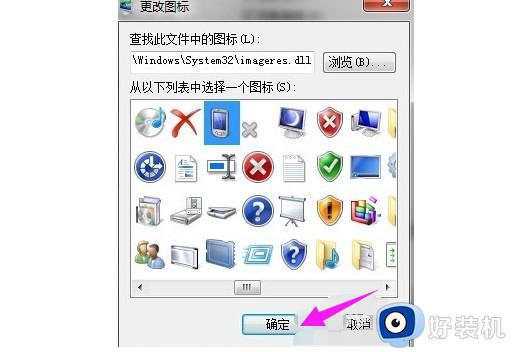
7、 然后,选好一个代替的图标后,选中确定后自动调回原界面。
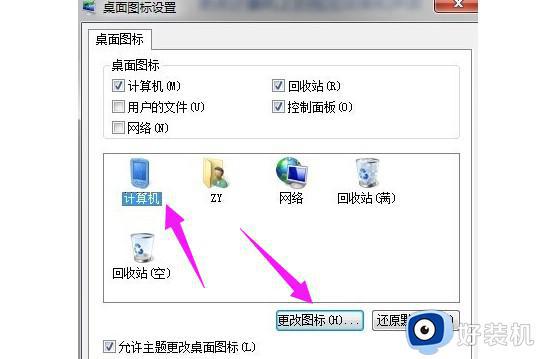
8、 最后,你会发现图标已经更改,这是在确定,回到桌面,你会发现桌面对应图标已经添加并更改了。
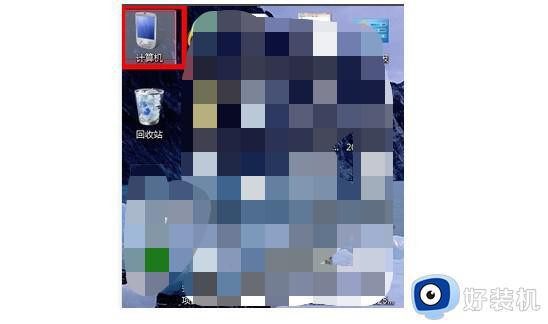
方法三:
1、 同时按下win+R组合快捷键,打开运行窗口,输入“regedit”并回车确认。
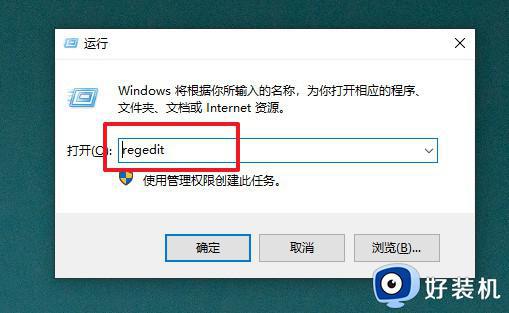
2、 然后,如图所示,在注册表编辑器中依次点击展开
(1) HKEY_CLASSES_ROOTCLSID{42aedc87-2188-41fd-b9a3-0c966feabec1}InProcServer32(适用于32位系统)
(2) HKEY_CLASSES_ROOTWow6432NodeCLSID{42aedc87-2188-41fd-b9a3-0c966feabec1}InProcServer32(适用于64位系统)
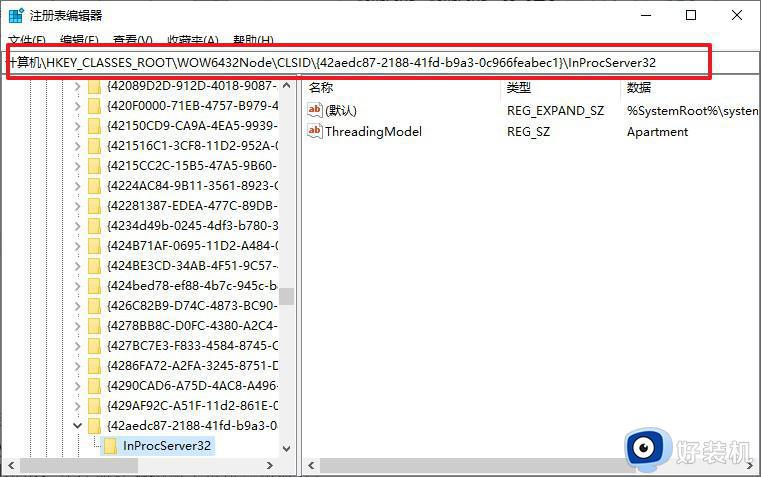
3、 接着,点击打开InProcServer32项右侧窗口中的“默认”键,将其数值数据修改为“%SystemRoot%system32windows.storage.dll”点击确定保存,并重启系统即可。
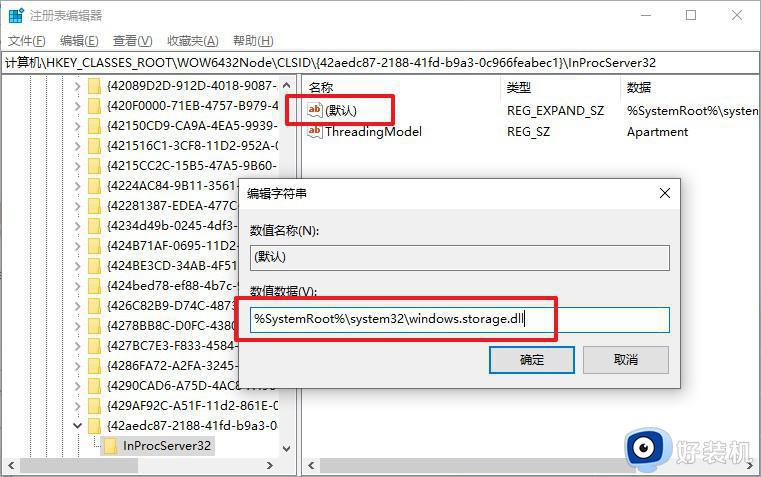
以上图文介绍电脑更改桌面图标的三种方法,追求个性化的用户可以来操作试试,换上不一样的图标上网心情都变愉快。
- 上一篇: Windows必装的几个优质软件
- 下一篇: 海信、微软宣布生态合作
电脑桌面图标如何更改 电脑更改桌面图标三种方法相关教程
- 电脑怎么改图标大小 电脑桌面上的图标怎么缩小
- 怎么更改电脑桌面图标 如何修改电脑应用图标
- 怎样修改桌面图标 更改桌面图标的方法
- 怎么改变电脑软件图标 更改软件图标的方法
- 桌面图标被篡改怎么回事 桌面图标变了图案怎么还原
- 为什么电脑桌面图标都消失 电脑桌面图标都消失原因和解决方法
- 如何放大电脑桌面图标 电脑桌面图标放大怎么操作
- 如何一键恢复电脑桌面图标 电脑桌面图标不见了怎么恢复原状
- 电脑桌面图标都没了怎么办 电脑桌面图标全没了怎么恢复
- 电脑上的图标变大怎样恢复原样 电脑桌面图标莫名其妙变大怎么缩小
- 电脑无法播放mp4视频怎么办 电脑播放不了mp4格式视频如何解决
- 电脑文件如何彻底删除干净 电脑怎样彻底删除文件
- 电脑文件如何传到手机上面 怎么将电脑上的文件传到手机
- 电脑嗡嗡响声音很大怎么办 音箱电流声怎么消除嗡嗡声
- 电脑我的世界怎么下载?我的世界电脑版下载教程
- 电脑无法打开网页但是网络能用怎么回事 电脑有网但是打不开网页如何解决
电脑常见问题推荐
- 1 b660支持多少内存频率 b660主板支持内存频率多少
- 2 alt+tab不能直接切换怎么办 Alt+Tab不能正常切换窗口如何解决
- 3 vep格式用什么播放器 vep格式视频文件用什么软件打开
- 4 cad2022安装激活教程 cad2022如何安装并激活
- 5 电脑蓝屏无法正常启动怎么恢复?电脑蓝屏不能正常启动如何解决
- 6 nvidia geforce exerience出错怎么办 英伟达geforce experience错误代码如何解决
- 7 电脑为什么会自动安装一些垃圾软件 如何防止电脑自动安装流氓软件
- 8 creo3.0安装教程 creo3.0如何安装
- 9 cad左键选择不是矩形怎么办 CAD选择框不是矩形的解决方法
- 10 spooler服务自动关闭怎么办 Print Spooler服务总是自动停止如何处理
